win7怎么添加任务计划
1、点击左下角 开始- 输入 taskschd.msc如图所示
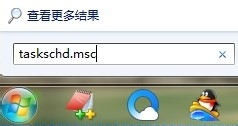
3、选中 任务计划程序库 右击 - 创建基本任务
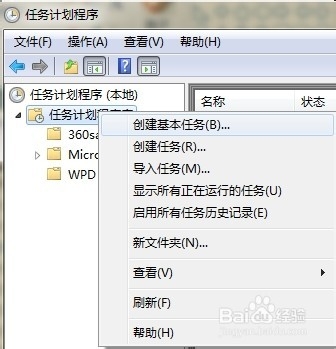
5、填写 执行的日期, 每天,每周等下一步

7、选择 执行的任务 , 可以使启动某程序,发送电子邮件等

声明:本网站引用、摘录或转载内容仅供网站访问者交流或参考,不代表本站立场,如存在版权或非法内容,请联系站长删除,联系邮箱:site.kefu@qq.com。
阅读量:21
阅读量:26
阅读量:94
阅读量:76
阅读量:71